
win10을 가정용 컴퓨터로 변경할 수 없는 문제에 대한 해결 방법: 먼저 "시작/Windows 시스템/제어판" 메뉴 항목을 클릭하고 "네트워크 및 공유 센터"를 찾은 다음 "고급 공유 설정 변경" 메뉴를 클릭하세요. 항목을 선택하고 [네트워크 검색 활성화 - 파일 및 프린터 공유 활성화 - Windows에서 홈 그룹 연결을 관리하도록 허용]을 클릭합니다.

win10을 가정용 컴퓨터로 변경할 수 없는 문제 해결 방법:
1 Windows 10 시스템 바탕 화면에서 "시작/Windows 시스템/제어판" 메뉴 항목을 클릭합니다.
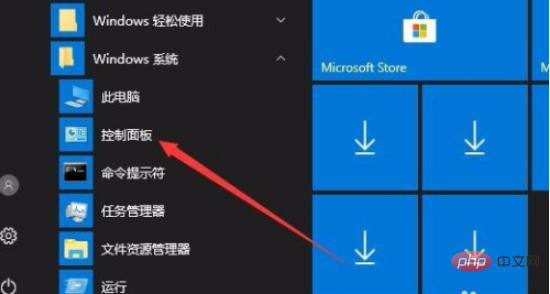
2. 열린 제어판 창에서 오른쪽 상단의 "보기 기준" 드롭다운 메뉴를 클릭하고 팝업 메뉴에서 "큰 아이콘" 메뉴 항목을 선택합니다.
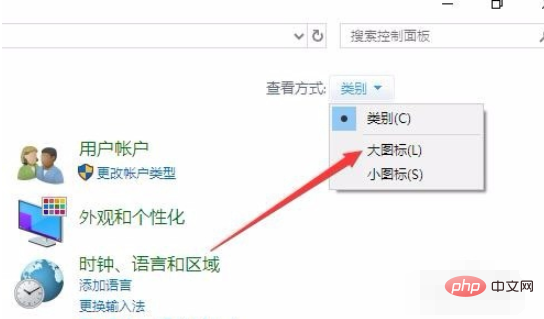
3. Windows 10 시스템의 제어판 창이 열리고 "네트워크 및 공유 센터" 아이콘을 클릭합니다.
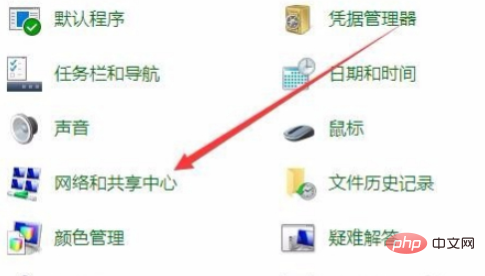
4. "네트워크 및 공유 센터" 창이 열립니다. 창 왼쪽에 있는 "고급 공유 설정 변경" 메뉴 항목을 클릭하세요.
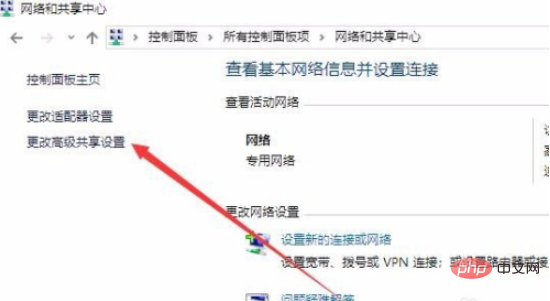
5 열리는 창에서 "네트워크 검색 활성화", "파일 및 프린터 공유 활성화", "Windows에서 홈 그룹 연결 관리 허용" 및 기타 설정을 차례로 선택합니다.
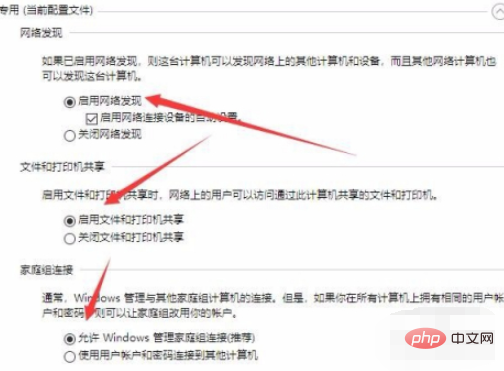
6. 그런 다음 모든 네트워크에서 "네트워크 액세스 권한이 있는 사용자가 읽고 쓸 수 있는 공용 폴더의 파일을 열 수 있도록 공유 활성화"를 선택합니다.
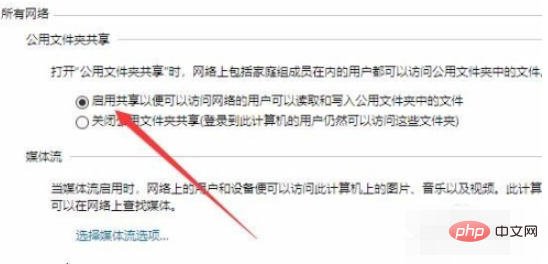
7. 그런 다음 Windows 10 바탕 화면에서 바탕 화면 왼쪽 하단에 있는 시작 버튼을 마우스 오른쪽 버튼으로 클릭하고 팝업 오른쪽 클릭 메뉴에서 "실행" 메뉴 항목을 선택합니다.
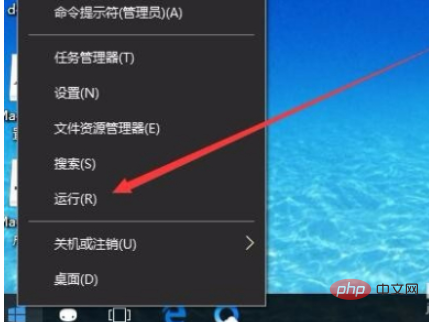
8. 실행 창이 열리면 해당 창에 services.msc 명령을 입력한 후 확인 버튼을 클릭하세요.
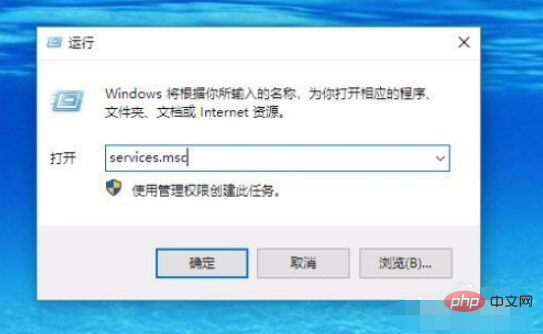
9. 공개 서비스 목록에서 Function Discovery Provide Host 서비스 항목을 찾아 마우스 오른쪽 버튼을 클릭한 후 팝업 메뉴에서 "속성" 메뉴 항목을 선택합니다.
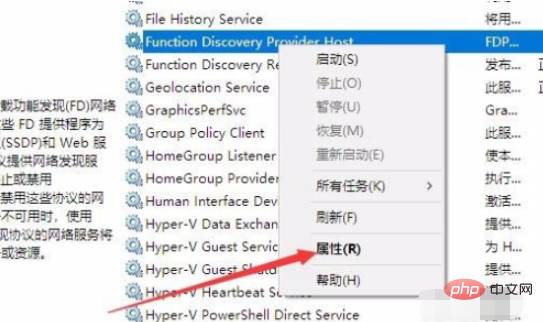
10 열리는 속성 창에서 시작 버튼을 클릭하고 동시에 "시작 유형" 항목을 클릭하여 자동으로 설정한 후 마지막으로 확인 버튼을 클릭합니다. 그런 다음 동일한 방법으로 Function Discovery Resource Publication, HomeGroup Listener, HomeGroup Provider, Peer Name Resolution Protocol, Peer Networking Grouping, Peer Networking Identity Manager 등 모든 서비스 항목을 시작하면 홈 그룹을 다시 설정하면 정상적으로 사용할 수 있습니다. .
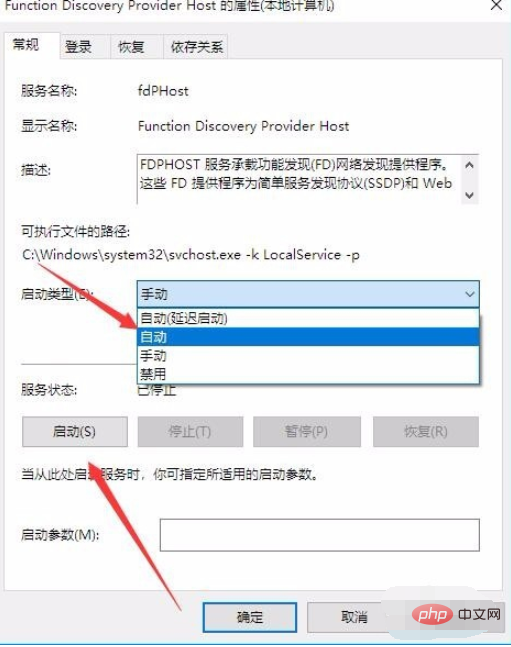
관련 학습 권장 사항: windows 서버 운영 및 유지 관리 튜토리얼
위 내용은 win10을 가정용 컴퓨터로 변경할 수 없으면 어떻게 해야 합니까?의 상세 내용입니다. 자세한 내용은 PHP 중국어 웹사이트의 기타 관련 기사를 참조하세요!